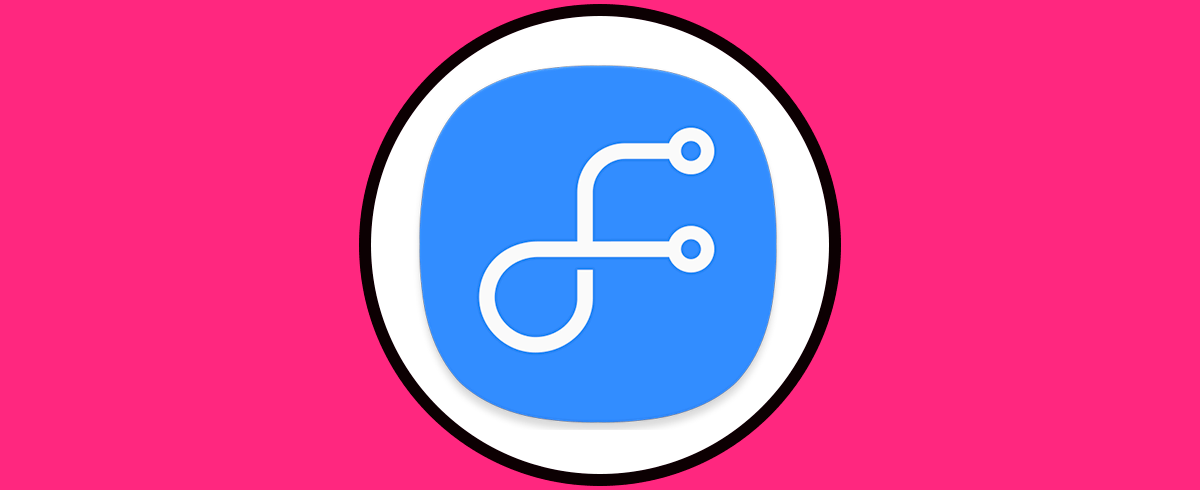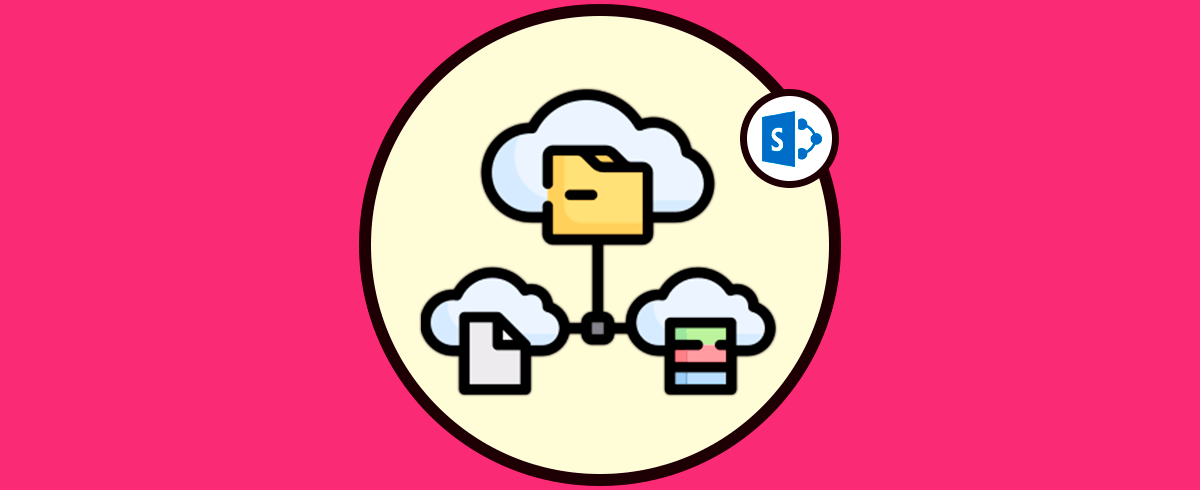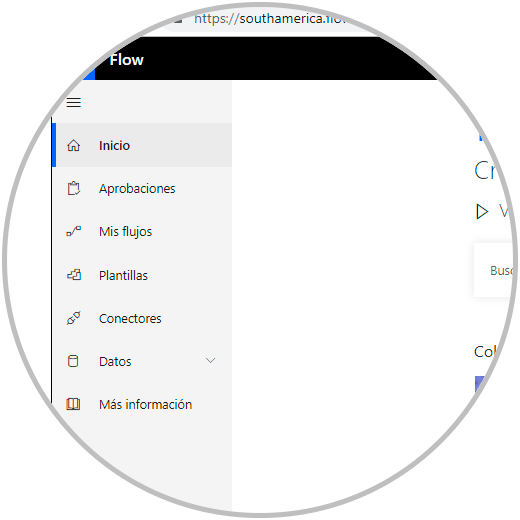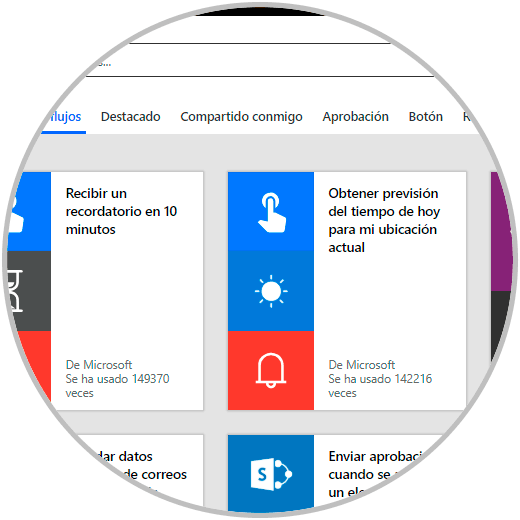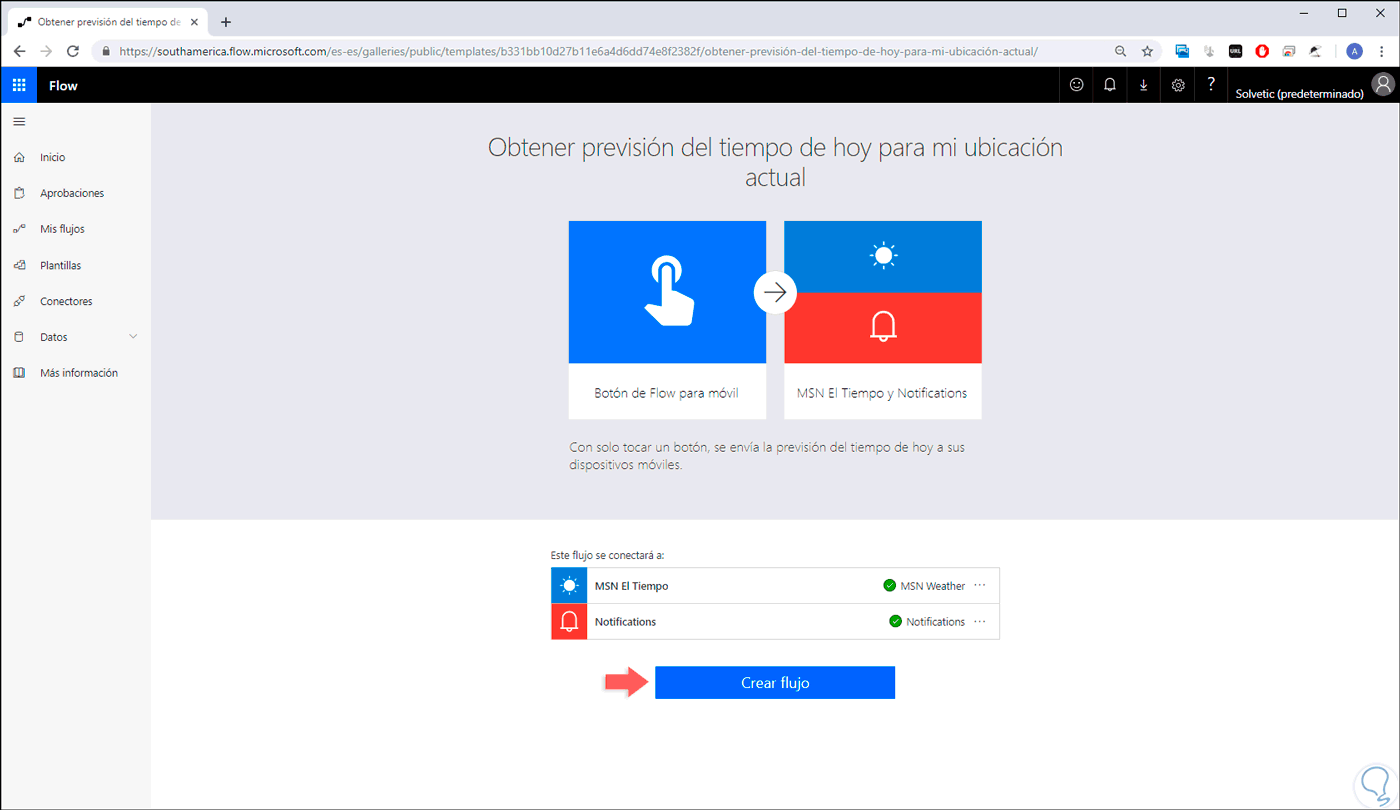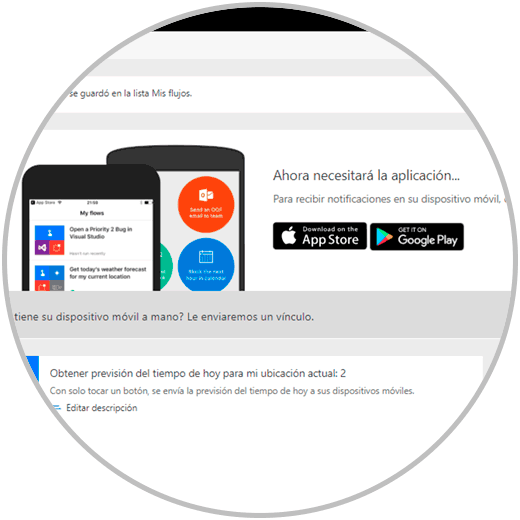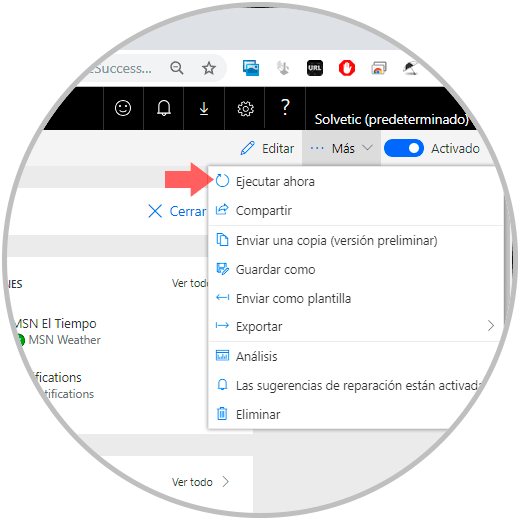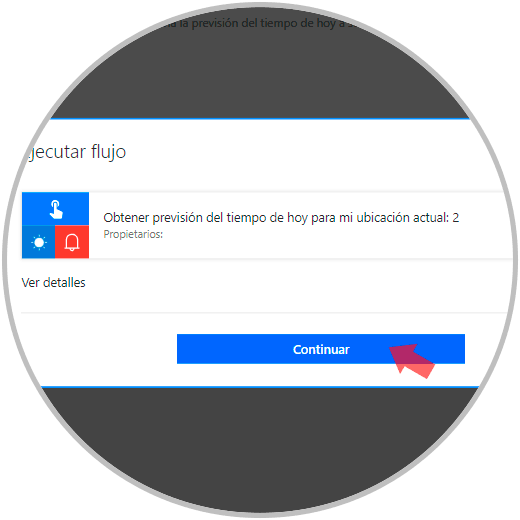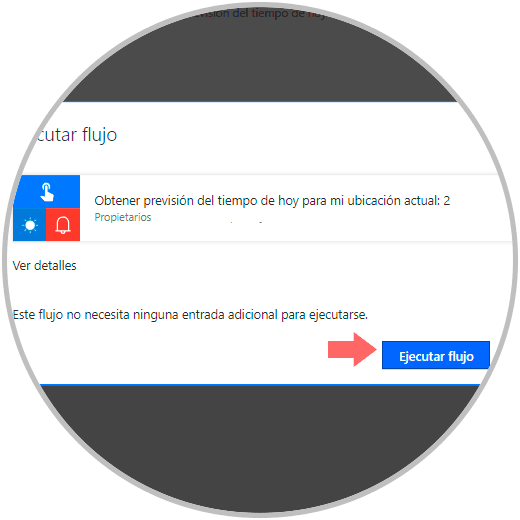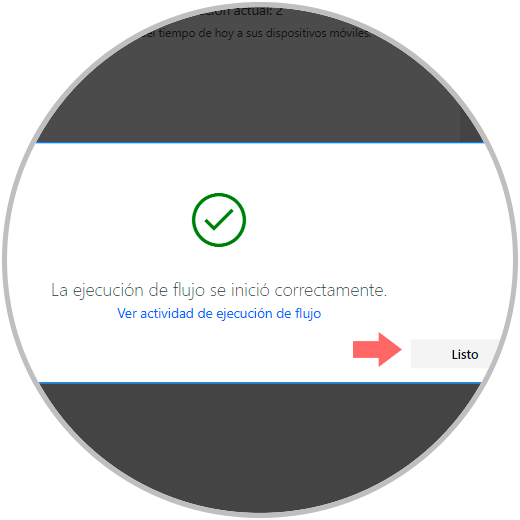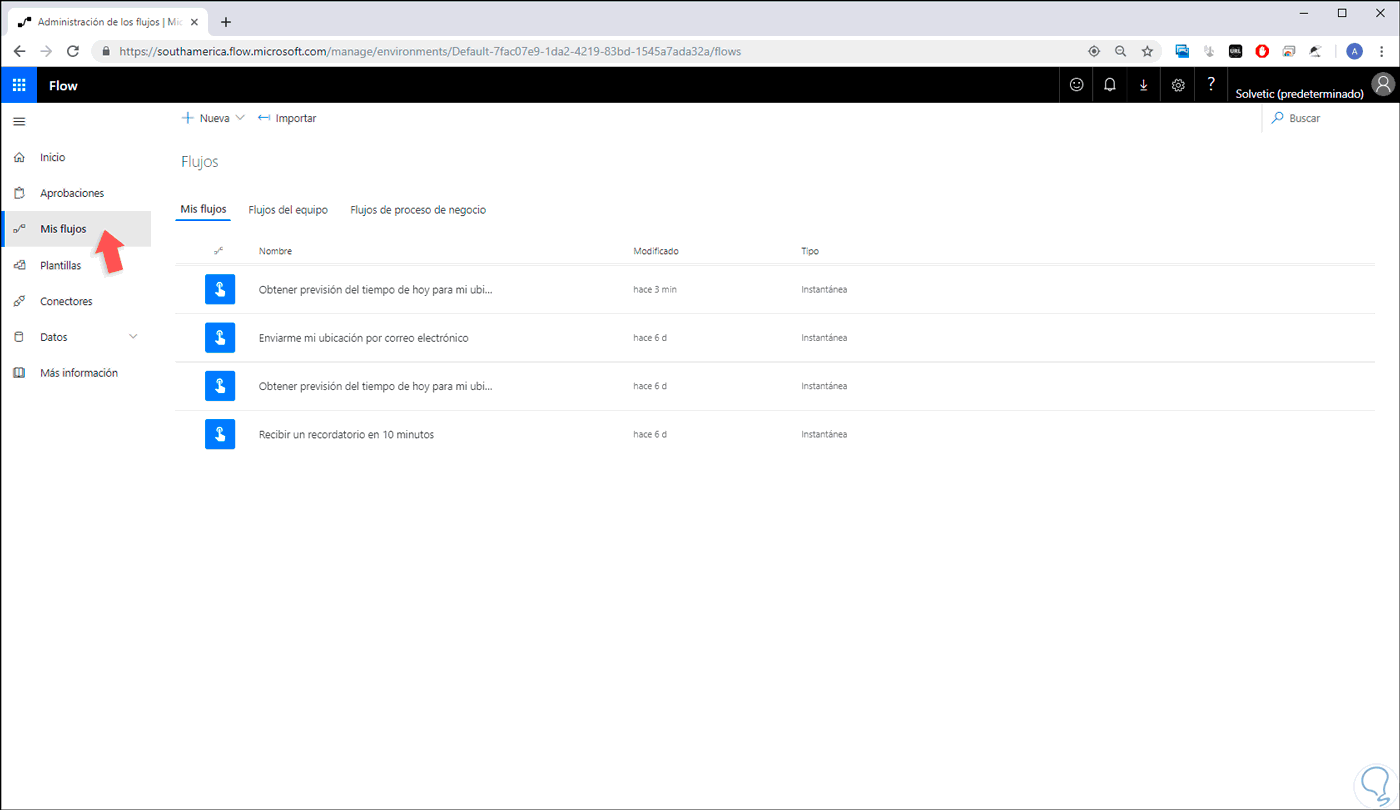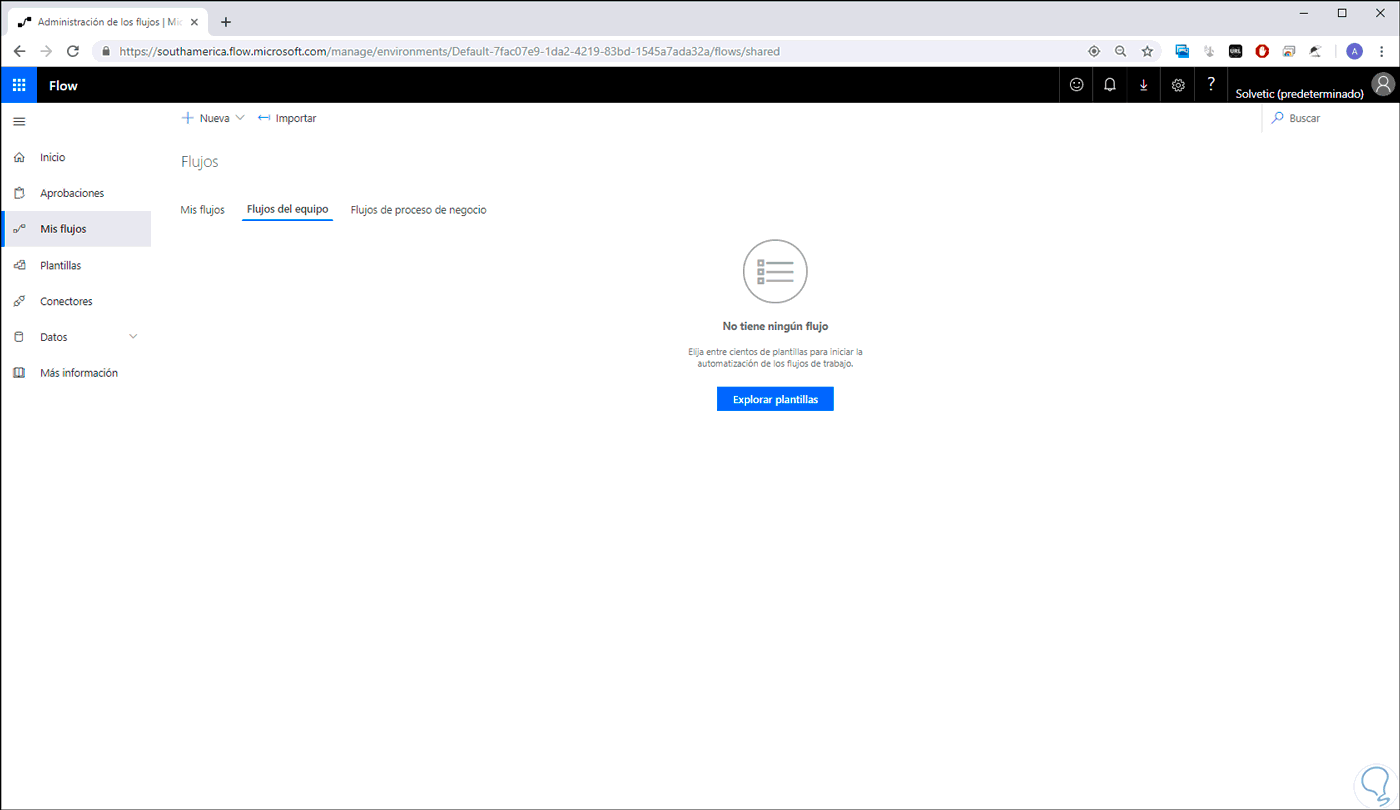El grupo de desarrollo de Microsoft lanza una serie de aplicaciones diseñadas con un enfoque para cada tipo de usuario, es por ello que encontramos numerosas opciones de herramientas cada una con sus funciones y características propias. Una de las más versátiles es SharePoint la cual tiene el propósito de crear una serie de elementos para el trabajo en línea y el acceso web.
A su vez, SharePoint integra el uso de otras herramientas para un funcionamiento más extenso, adecuado y seguro. Una de las más principales es Microsoft Flow o Flujo de Microsoft la cual, en combinación con SharePoint 2019 u Online, da a los usuarios herramientas accesibles para la gestión de flujos de trabajo y así contar con toda la cobertura de accesibilidad y funcionamiento.
Al usar Microsoft Flow para crear o editar flujos de trabajo, estamos adquiriendo un soporte mayor para cada tarea disponible en SharePoint, pero centrándonos en administra de una forma simple pero eficaz dichos parámetros.
Solvetic explicará qué es y cómo usar Microsoft Flow y de esta forma tener una idea más global de todo lo que esto comprende y entrega.
- Seleccionar un servicio dentro de una amplia gama de opciones.
- Buscar de formas practica y eficaz tanto servicios como plantillas.
- Acceder a información detallada de cada flujo.
- Convierte tareas que son normalmente repetitivas en flujos de trabajo con pocos pasos.
- Crear, gestionar y compartir flujos de trabajo de aprobación automatizados.
- Integrar condiciones para una mejor administración y ejecución de los flujos de trabajo.
- Establecer conectividad segura a los datos locales y a los servicios basados en la nube.
- Crear políticas integradas o personalizadas de prevención de pérdida de datos para garantizar la seguridad de la información.
- SharePoint
- Office 365 Outlook
- OneDrive
- Dropbox
- Outlook.com
- Dynamics 365
- Yammer
- Excel Online (Business)
- Wunderlist
- Google Calendar
Ahora aprenderemos a crear un flujo de trabajo básico con Microsoft Flow ya que más adelante analizaremos los tipos de flujos disponibles.
1. Crear un flujo básico con Microsoft Flow
Para iniciar este proceso, accederemos al siguiente enlace:
Al acceder con nuestras credenciales veremos lo siguiente:
Como podemos observar, en el costado lateral izquierdo disponemos de una serie de opciones a usar en los flujos, estas son:
- Inicio: allí se encuentra un breve resumen de las acciones que podemos realizar con Microsoft Flow.
- Aprobaciones: en esta sección será posible crear y acceder a los flujos de tipo aprobación, estos aprobadores pueden sincronizar las solicitudes desde la bandeja de entrada del correo electrónico definido, el centro de aprobaciones de Microsoft Flow o la aplicación Microsoft Flow para Android o iOS.
- Mis flujos: allí podremos ver y administrar los flujos que hemos creado.
- Plantillas: acá tendremos acceso a más de 30 plantillas de todo tipo para automatizar el proceso de creación del flujo de trabajo.
- Conectores: son servicios, como OneDrive, RSS, Outlook, etc, que podemos integrar al flujo de trabajo.
- Datos: en esta sección será posible administrar variables de aspectos como entidades, conexiones, puertas de enlace y más.
- Mas información: Allí accedemos al sitio web de Microsoft para conocer más de Microsoft Flow.
Para crear un flujo básico podemos ir a la sección “Plantillas” y allí seleccionar la que mejor se adapte a las necesidades del flujo a crear:
Para este ejemplo usaremos la plantilla “Obtener previsión del tiempo de hoy para mi ubicación actual” y será desplegado lo siguiente:
Allí pulsamos en el botón “Crear flujo” y seremos redireccionados a la siguiente ventana:
Allí encontramos los siguientes campos:
- Opción de descargar la aplicación tanto para iOS como para Android
- Conexiones usadas en el flujo
- Propietarios del flujo
- Historial de actividades realizadas en el flujo
La descarga de la aplicación de Microsoft Flow está disponible en los siguientes enlaces:
Podemos pulsar en el botón “Más” para acceder a una serie de opciones sobre el flujo a crear, estas son:
- Ejecutar el flujo para comprobar su estado y funcionamiento
- Compartir el flujo con otros usuarios
- Enviar una copia del flujo
- Guardar el flujo
- Enviarlo como una plantilla
- Exportar al flujo
- Acceder al análisis del flujo
- Eliminar el flujo
Damos clic en la línea “Ejecutar ahora” y se desplegará la siguiente ventana emergente:
Allí encontramos en primer lugar la acción a realizar, pulsamos en “Continuar” y veremos si se requieren de condiciones adicionales:
En caso de no ser así damos clic en el botón “Ejecutar flujo” para que se lleve a cabo la validación de este y el resultado, si sale bien, será el siguiente:
Una vez ejecutado, podemos ir a la sección “Mis flujos” donde podemos ver y acceder a cada flujo creado con Microsoft Flow:
Recordemos que cada flujo debe estar sujeto a las condiciones necesarias para tal fin con el objetivo de obtener los resultados esperados. Desde la sección “Mis flujos” será posible crear un flujo de equipó el cual nos permite agregar otros usuarios de nuestra compañía como propietarios de dicho flujo, esto les da a todos los usuarios ventajas como:
- Administrar las propiedades del flujo creado tales como iniciar o detener el flujo, agregar propietarios ,etc.
- Ver el historial del flujo a nivel de ejecuciones
- Editar la definición del flujo
- Agregar y quitar otros propietarios
- Eliminar el flujo seleccionado
Para esto vamos a la pestaña “Flujos del equipo” donde veremos lo siguiente. Allí pulsamos en “Exportar plantillas” para proceder con los pasos antes mencionados respecto a la creación de un flujo de trabajo en Microsoft Flow.